WPS如何设置自动保存?
在WPS中点击左上角“文件”菜单,选择“选项”或“设置中心”,进入“常规与保存”设置,勾选“启用自动保存”并设置保存时间间隔(如1分钟),保存后系统将按设定周期自动保存文档内容。

打开WPS自动保存功能的入口
通过文件菜单进入选项设置
点击左上角“文件”进入功能菜单: 启动WPS后,在主界面左上角点击“文件”按钮,会弹出一个下拉菜单。这个菜单中包含了保存、打开、导出等多个选项,其中“选项”功能是设置自动保存的关键入口。
选择“选项”打开设置窗口: 在下拉菜单底部找到并点击“选项”或“设置中心”,进入后会弹出一个独立的设置窗口。在该窗口中,用户可以自定义WPS的操作习惯、文件保存方式及安全功能。
“选项”中提供多类功能配置入口: 设置窗口中包含多个项目分类,如“常规与保存”“编辑”“视图”等,自动保存功能位于“常规与保存”标签页内,用户需点击该分类才能进行详细设置。
在常规设置中启用自动保存
勾选“启用自动保存”功能项: 在“常规与保存”设置中找到“自动保存”相关内容,将“启用自动保存”前的复选框勾选,表示系统会根据设定频率自动保存当前编辑的文档,防止内容丢失。
设置自动保存的时间间隔: 勾选后可手动调整保存的时间间隔,默认一般为10分钟,用户可根据需要设置为1分钟、5分钟等更合适的频率,提高数据保护的即时性和完整性。
点击“确定”保存设置并生效: 所有设置完成后点击窗口下方“确定”按钮,系统将自动应用并启用自动保存功能。此后用户无需手动保存文档,系统将定时进行内容记录,有效防止断电或崩溃带来的数据损失。
自动保存的时间间隔如何调整
设置保存频率的最小时间单位
进入“常规与保存”设置面板: 打开WPS Office,点击左上角“文件”菜单,选择“选项”进入设置窗口,在“常规与保存”页面中可以找到自动保存的频率设置功能,即可开始调整间隔时间。
最低可设置为1分钟保存一次: 系统允许用户将自动保存时间设置为1分钟,是目前支持的最小单位。将时间调为较短间隔能最大限度降低内容丢失风险,尤其适合频繁输入或编辑复杂内容的场景。
保存频率越短资源占用越高: 设置为1分钟保存一次虽安全性高,但也会导致系统频繁写入数据,占用更多CPU和磁盘资源。建议根据使用场景权衡保存频率与系统性能之间的关系。
不同文档类型的建议时间间隔
文字文档建议设为5分钟: 文字类文档编辑过程中修改频率较高,建议将自动保存间隔设置为3至5分钟,既可保障内容安全,又能避免过多写入操作影响运行流畅度。
表格文档推荐缩短至2分钟: 表格类文件常涉及公式运算、批量修改,数据变化频繁,建议设为2分钟自动保存,有效降低操作失误或突发状况造成的数据损失风险。
演示文稿可适度延长间隔: PPT演示文稿一般修改频率较低,可将保存时间间隔设置为5至10分钟之间。内容稳定时系统可减少频繁写入,提升编辑过程的响应速度与体验感。

自动保存文件的默认位置
临时文件默认保存路径说明
系统自动生成本地临时路径: WPS在启用自动保存后,会默认将临时文件保存在本地磁盘的用户数据文件夹中,通常路径为“C:\Users\用户名\AppData\Roaming\Kingsoft\Office”,这个目录系统会自动创建。
自动保存文件以隐藏形式存在: 临时保存的文件在目录中通常以隐藏文件或特殊格式存在,不会直接出现在WPS主界面中。仅在程序异常关闭或强制中断时,重新启动WPS会提示用户恢复自动保存的版本。
重启软件或正常保存后自动清除: 如果用户手动保存了文档或正常关闭软件,系统会自动清除此前生成的临时文件,以减少磁盘占用。只有未保存的文档或异常中断的文件才会保留临时副本。
如何修改自动保存目录位置
进入“设置中心”修改默认路径: 用户可在“文件 > 选项 > 常规与保存”中找到“自动保存文件位置”字段,在该项中点击“浏览”按钮,自定义自动保存文件存储的目标文件夹。
建议选择非系统盘作为保存路径: 为降低系统盘写入频率、保护硬盘寿命,用户可将自动保存路径设置为D盘或其他非系统分区,同时便于后续定位和手动恢复文档数据。
修改后需点击“确定”保存配置: 路径调整完成后,必须点击“确定”按钮使设置生效。后续所有临时自动保存文件将保存在新的目录下,确保文档数据统一管理与易于查找。
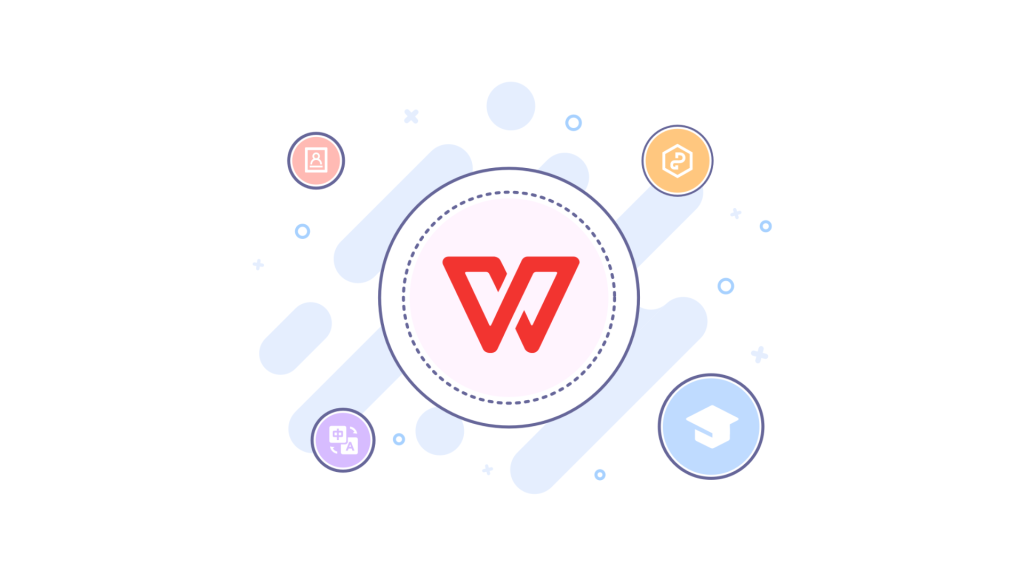
自动保存功能的适用范围
文字表格演示文稿均可支持
WPS文字支持全文档类型保存: 自动保存功能适用于WPS文字中的所有文档类型,包括新建空白文档、模板文档及.doc、.docx格式。无论是正在撰写的报告还是打开的合同,均可定时保存编辑内容。
WPS表格支持复杂数据内容: 在WPS表格中,无论是公式、数据透视表、图表还是多工作表结构,自动保存都能全面覆盖。系统可在编辑时段定时写入当前数据,减少断电或系统崩溃造成的数据丢失。
WPS演示文稿实现演讲内容保护: 对于WPS演示文稿,自动保存功能同样适用,包括幻灯片、图表、动画设置等内容都会被定期记录,适合设计方案展示、讲课资料等类型文稿的编辑保障。
打开旧版本文件也可启用保存
兼容.doc等老格式无保存障碍: 即使用户打开的是旧版格式如.doc、.xls或.ppt,WPS依旧能够识别并执行自动保存,确保老文件在编辑过程中的内容得到保留和保护,不会因格式问题中断备份。
临时修改未另存的文件也能保存: 若用户从邮件或第三方平台打开文档未另存为本地版本,系统也能临时生成自动保存副本。一旦软件异常退出,重新启动后可恢复未保存内容。
可对只读文档执行编辑副本保存: 针对以只读方式打开的文档,在用户进行编辑后系统会自动保存为副本形式,原文档保持不变,副本将保存在默认路径中,便于用户后续查找与继续编辑。
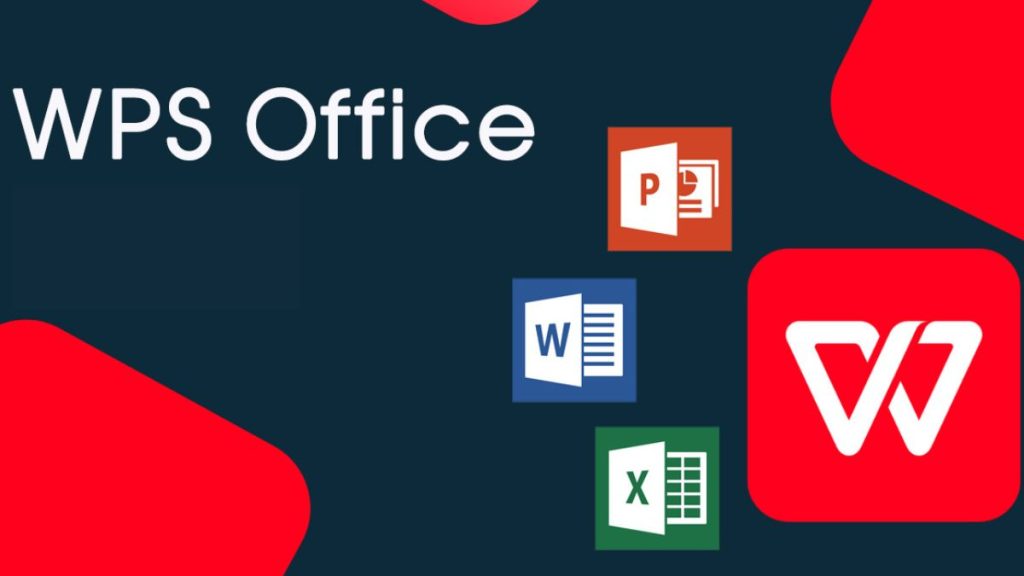
自动保存与云同步的关系区别
本地自动保存不依赖网络
自动保存功能在本地环境运行: WPS的自动保存机制是在本地电脑端定时保存编辑内容,无需网络连接,适用于断网环境或离线工作状态,确保文件始终有备份可恢复。
保存文件至系统默认或自定义路径: 自动保存会将临时副本保存在指定的本地文件夹中,一般默认位于系统盘AppData目录下。用户也可手动更改保存路径,实现文档集中管理。
自动保存保护突发异常时的数据安全: 在断电、崩溃或强制关闭程序等突发情况下,自动保存可保留上一次修改记录,重启软件时系统会提示恢复上次编辑状态,保障工作连续性。
云文档同步需额外登录账号
云同步必须绑定WPS账号使用: 云文档功能要求用户登录WPS账号后才能启用。文档保存后将上传至云端服务器,确保在不同设备间同步更新内容,实现多平台无缝办公体验。
依赖网络实时同步文件内容: 云同步需要稳定的网络环境支持,文件编辑保存后会在后台上传同步,如网络中断则无法即时更新云端数据,需等待恢复后自动续传。
云同步包含版本管理与协作功能: 相较本地自动保存,云文档除基础保存外还提供历史版本记录、协作编辑、权限控制等扩展功能,适合多人办公、跨设备修改和远程协作等专业应用场景。